OneKey一键还原启动菜单模式使用教程
时间:2018-01-16
相信很多用户使用电脑的时候或多或少都有碰到过电脑被病毒入侵或者是因为系统被软件非法篡改而导致电脑无法正常使用,如果出现这样的情况就算是我们还原系统也是没用的,这里为大家推荐OneKey一键还原工具,针对这样的问题OneKey一键还原为大家设计了一个功能,那就是启动菜单模式了,下面大家介绍OneKey一键还原菜单模式的使用方法。
1、首先我们打开OneKey一键还原主菜单界面,然后点击“安装”按钮,如图所示:
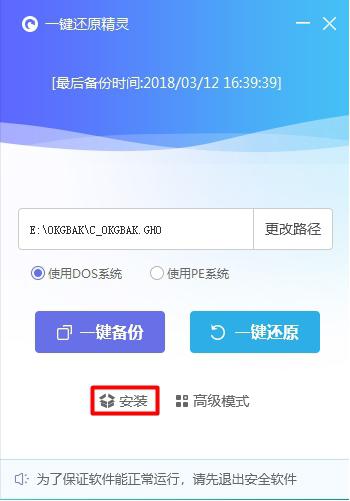
2、这时在屏幕当中会弹出一个新的设置窗口,在这个窗口当中,我们可以看到有关于OneKey一键还原启动菜单模式的参考设置,如图所示:
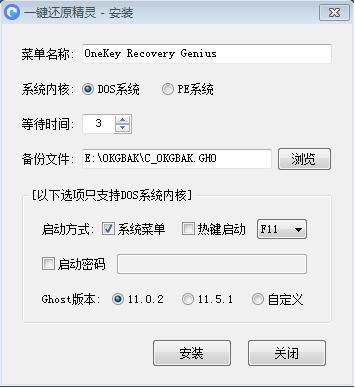
3、在启动菜单模式的参考设置当中我们可以跟去自己的喜好设置命名,而启动方式方面,OneKey一键还原还为大家提供了系统菜单和热键启动两种方式:系统菜单方式这是电脑开机之后在系统选择当中让用户进行选择;热键启动方式则是在开机的时候,通过预先设置好的热键唤出一件还原精灵,用户们可以根据使用系统进行选择,如图所示:
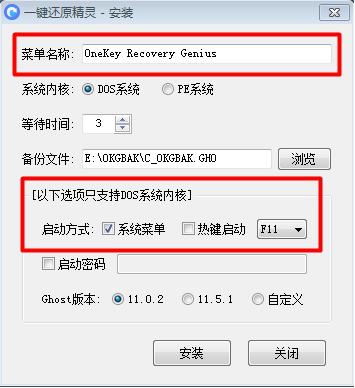
4、选择好启动方式之后可以调整启动方式的等待时间,在默认的情况下,软件为用户们设置为3秒的时间,我们可以适当的对等待时间加长或者缩短,如图所示:
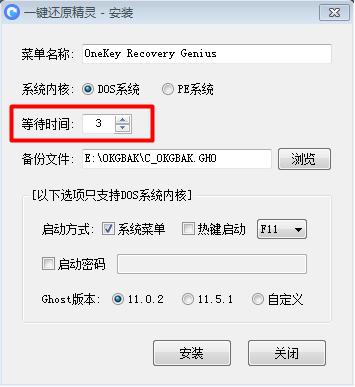
5、在下方的启动密码选项,可以防止非本人操作的情况下,随意对自己的电脑进行备份系统和还原系统的操作,用户可以根据需要可勾选这个选项,设置一个只有自己知道的启动密码,如图所示:
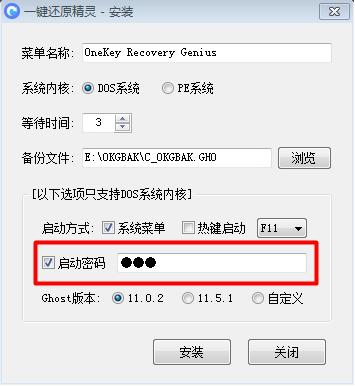
6、在ghost版本的选择当中,可以根据默认软件所选择的版本进行安装使用,也能够点击自定义选项,选择说需要的ghost版本,备份文件路径默认选择当前硬盘的最后一个磁盘分区,用户们可以根据说需要设置备份系统以及还原系统的文件存储路径,一切设置完成之后,点击安装即可,如图所示:
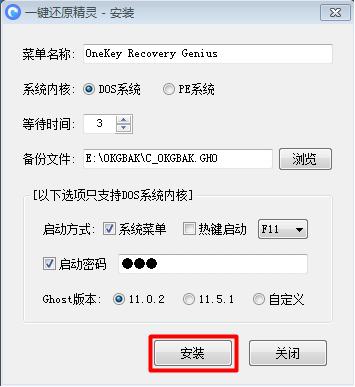
7、安装完成之后,软件就会弹出成功安装的提示窗口,这时点击确定之后重启电脑进行测试就可以了,如图所示:
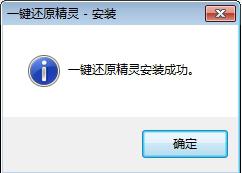
8、因为之前设定的启动方式为系统菜单,所以在系统菜单选择当中,则会在菜单当中多出“onekey recovery genius”选项,如图所示:
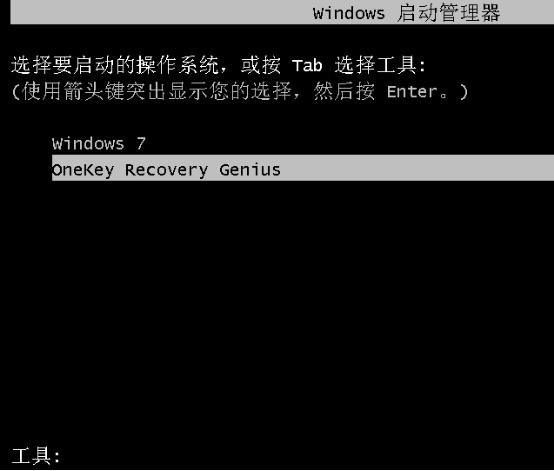
9、把光标移动到这里之后,按下回车键就可以进入到OneKey一键还原启动菜单模式的操作界面,我们可以根据自己的需要进行操作,如图所示:
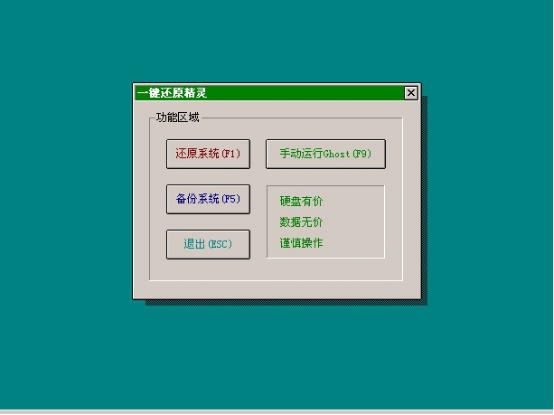
看到以上功能之后是不是觉得OneKey一键还原的菜单模式很实用呢?如果用户们的电脑出现了病毒入侵或者系统文件被篡改可以使用这个来解决问题哦,OneKey一键还原能够为广大用户们解决各种系统故障所带来的烦恼。